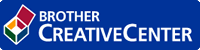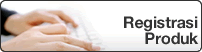Halaman Utama > Pengaturan Mesin > Ubah Pengaturan Mesin dari Panel Kontrol > Pengaturan Umum > Mengatur ID Stasiun Anda
Mengatur ID Stasiun Anda
Atur mesin untuk mencetak ID Stasiun Anda dan tanggal dan waktu faks di bagian atas masing-masing faks yang Anda kirimkan.
MFC-L2710DW/MFC-L2713DW/MFC-L2715DW/MFC-L2716DW
- Tekan
 (FAX (FAKS)).
(FAX (FAKS)). - Tekan Menu.
- Tekan
 atau
atau  untuk menampilkan opsi [Pngtrn Awal], lalu tekan OK.
untuk menampilkan opsi [Pngtrn Awal], lalu tekan OK. - Tekan
 atau
atau  untuk menampilkan opsi [ID Stasiun], lalu tekan OK.
untuk menampilkan opsi [ID Stasiun], lalu tekan OK. - Masukkan nomor faks Anda (maksimal 20 digit) dengan papan tombol, lalu tekan OK.
- Masukkan nomor telepon Anda (maksimal 20 digit) dengan papan tombol, lalu tekan OK.Jika nomor telepon dan nomor faks Anda sama, masukkan nomor tersebut sekali lagi.
- Gunakan papan tombol untuk memasukkan nama Anda (maksimal 20 karakter), lalu tekan OK.

Untuk memasukkan teks pada mesin Anda

 Informasi terkait: Cara Memasukkan Teks pada Mesin Brother Anda
Informasi terkait: Cara Memasukkan Teks pada Mesin Brother Anda
- Tekan Stop/Exit (Hentikan/Keluar).
MFC-L2730DW/MFC-L2750DW/MFC-L2751DW/MFC-L2770DW/MFC-L2771DW
- Tekan
 .
. - Masukkan nomor faks Anda (maksimal 20 digit) menggunakan LCD, lalu tekan [OK].
- Tekan [Tel].
- Masukkan nomor telepon Anda (maksimal 20 digit) menggunakan LCD, lalu tekan [OK].
- Tekan [Nama].
- Masukkan nama Anda (maksimal 20 karakter) menggunakan LCD, lalu tekan [OK].

- Tekan
 untuk beralih antara huruf, angka, dan karakter-karakter khusus. (Karakter yang tersedia mungkin berbeda tergantung negara Anda.)
untuk beralih antara huruf, angka, dan karakter-karakter khusus. (Karakter yang tersedia mungkin berbeda tergantung negara Anda.) - Jika Anda memasukkan karakter yang salah, tekan
 atau
atau  untuk memindahkan kursor ke karakter yang salah lalu tekan
untuk memindahkan kursor ke karakter yang salah lalu tekan  . Tekan karakter yang tepat.
. Tekan karakter yang tepat. - Untuk memasukkan spasi, tekan [Ruang].
- Informasi lebih detail

 Informasi terkait
Informasi terkait
- Tekan
 .
.
Apakah halaman ini membantu?